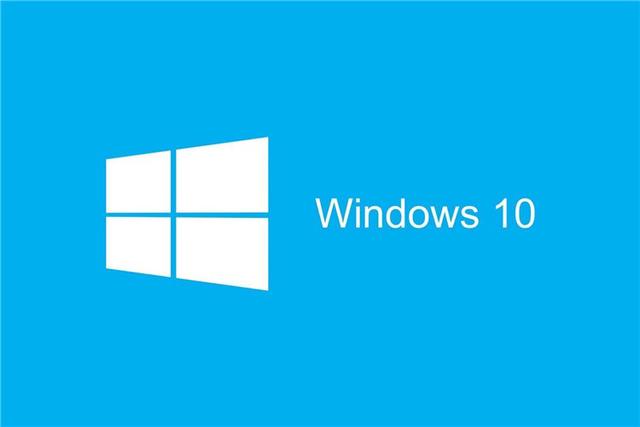美能达复印机扫描教程(震旦复印机等各类型号复印机装扫描)
柯尼卡美能达/柯美复印机C364e/C454e/C554e/C465e/C307/C367/C360等各类型号复印机装扫描(SMB扫描)
文章来源:http://www.gzkmbg.com/h-nd-122.html#_np=112_688
扫描,即将纸质文档或其他实体物件,通过复印机的感光部件,转化为电子文件,如图片(JPEG)或PDF文档等储存到电脑或其他地方。
柯尼卡美能达复印机可以扫描到个人电脑(SMB)、电子邮箱、FTP、复印机硬盘(BOX),U盘(扫描到U盘请点击此处),今天我们来讲一下复印机最常用的扫描方式SMB的设置。
以在win7电脑上设置柯尼卡美能达C364e的SMB扫描为例。
一、确认网络连通
首先要确认,柯美复印机与你的电脑的网络是连通的,即复印机与你的电脑是在同一个网段上的。最简单的检验方式是,打开浏览器,在网址一栏输入复印机的IP地址后访问,如果可以访问到复印机后台(如下图界面),说明网络是连通的。

柯尼卡美能达/柯美复印机C364e/C454e/C554e/C465e/C307/C367/C360等各类型号复印机装扫描(SMB扫描) 扫
二、新建共享文件夹
在D盘(不要在C盘或桌面,因为如果你重装系统,文件夹就会被删除)新建一个文件夹命名为scan,右击属性,点击共享。

共享文件夹,柯美震旦复印机装扫描

共享文件夹,柯美震旦装扫描步骤
点击输入框右边的下拉三角标,把Administrator、Guest、Everyone等(有些电脑不止这三个)每个逐一添加,然后把权限级别改为“读取/写入”,都添加完之后,点击共享。

共享文件夹,柯美震旦复印机装扫描
共享之后,点击网络和共享中心。

家庭或工作组,还有公用网络组都要点开设置共享,除了要选择关闭密码保护共享,其他的全部选择启用(启用网络发现,或启用文件打印机共享之类的)。修改后,点保存修改。文件夹网络共享就设置好了。


三、复印机后台设置扫描
在电脑打开浏览器,在网址框输入打印机IP地址,回车,就可以访问到打印机的后台,点目的地注册。点SMB,点确定,重新注册。



这里只需要填写下图标注:
名称:在复印机扫描那里显示的名字,可以是你的名字英文名或部门名,避免重复。
主要:勾选
主机地址:勾选的话下面的方框输入的是电脑的计算机名(回到桌面,右击此电脑,点属性,看到计算机名计算机全名就是了,点击右边的更改设置,点更改,就可以选择复制,不用一个个自己打)
不勾选的话就输入电脑的IP地址,因为很多公司的电脑不固定IP地址的,所以不建议这个。
文件路径:scan(刚才你新建共享的那个文件夹名)
用户ID:电脑用户名(点控制面板,点用户账户,在点用户账户,就有一个本地账户名,一般是Administrator,不区分大小写)
密码:电脑开机密码(如果更改了密码,前面勾选了,再填写)
最后点确定,完成。有时间限制,尽量快点填写,否则保存不了哦。

免责声明:本文仅代表文章作者的个人观点,与本站无关。其原创性、真实性以及文中陈述文字和内容未经本站证实,对本文以及其中全部或者部分内容文字的真实性、完整性和原创性本站不作任何保证或承诺,请读者仅作参考,并自行核实相关内容。文章投诉邮箱:anhduc.ph@yahoo.com